KontrolPack ile Ağ Üzerinden Bilgisayarları Bağlayın/Kontrol Edin

KontrolPack ile ağınızdaki bilgisayarları kolayca kontrol edin. Farklı işletim sistemlerine sahip bilgisayarları zahmetsizce bağlayın ve yönetin.
Linux PC'nizdeki müzik dosyalarını etiketlemenin kolay ve basit bir yolunu mu arıyorsunuz? GabTag'e göz atın! Linux'ta müzik dosyası etiketlerini etiketlemeyi ve düzeltmeyi çok kolay hale getiren, canlandırıcı, kullanımı kolay bir programdır!
Bu kılavuzda size GabTag'in nasıl kurulacağını göstereceğiz. Ayrıca GabTag uygulamasıyla en sevdiğiniz şarkıları nasıl etiketleyeceğinizi de inceleyeceğiz!
GabTag uygulaması Linux için birkaç şekilde kullanılabilir. Müzik dosyalarınızı etiketlemek ve kataloglamak için programı nasıl kullanacağımızı gözden geçirmeden önce, uygulamayı Linux PC'nize nasıl kuracağınızı göstermeliyiz.
GabTag öncelikle bir Flatpak uygulamasıdır. Geliştirici, Ubuntu, Debian, Arch Linux veya diğer Linux işletim sistemleri için programı paketlemekle uğraşmadı ve bunun iyi bir nedeni var. Uygulamaların güneş altında her ana Linux işletim sisteminde çalışmasını sağlamak çok zaman ve çaba gerektirir. Bunun yerine, Flatpak olarak piyasaya sürüldü ve Flatpak çalışma zamanını yükleyebilen herkes uygulamayı kullanabilecek. Kaynak kodu, yazılımı kendileri derlemek ve kurmak isteyenler için de mevcuttur.
Linux PC'nizde GabTag kurulumunu başlatmak için klavyede Ctrl + Alt + T veya Ctrl + Shift + T tuşlarına basarak bir terminal penceresi açın . Buradan, tercih ettiğiniz kurulum yöntemine karşılık gelen aşağıdaki komut satırı kurulum talimatlarını izleyin.
GabTag uygulamasını Flathub uygulama mağazasından bilgisayarınıza kurmak için, bilgisayarınıza Flatpak çalışma zamanını yüklemelisiniz. Flatpak çalışma zamanını kurmak için bir terminal penceresi açın, “flatpak” uygulamasını arayın ve programları Linux PC'nize tipik olarak kurduğunuz şekilde kurun. Alternatif olarak, Linux'ta Flatpak çalışma zamanının nasıl kurulacağına ilişkin ayrıntılı eğitimimizi takip edin .
Bilgisayarınızda Flatpak çalışma zamanını kurduktan sonra, Flathub uygulama mağazasını yapılandırmanın zamanı geldi. Bunu yapmak için aşağıdaki flatpak remote-add komutunu kullanın.
flatpak uzaktan ekleme --eğer mevcut değilse flathub https://flathub.org/repo/flathub.flatpakrepo
Bilgisayarınızda Flatpak ile yapılandırılmış Flathub uygulama mağazası ile GabTag kurulumu başlayabilir. Aşağıdaki flatpak kurulum komutunu kullanarak GabTag'in en son sürümünü kurun. Alternatif olarak, Flathub'daki GabTag sayfasına gidin ve “Yükle” düğmesine tıklayın. “Yükle”ye tıkladığınızda, KDE Discover veya Gnome Software uygulamayı yüklemeye çalışacaktır.
flatpak flathub'u kurun com.github.lachhebo.Gabtag
Flathub hayranı değilseniz ve uygulamayı kendiniz oluşturmayı tercih ediyorsanız, geliştiricinin GitHub sayfasından GabTag için en son kaynak kodunu edinebilirsiniz . Ancak, bunun kaynak kodu olmasına rağmen, geleneksel, kurulabilir bir Linux ikili dosyasına derlenmediğini lütfen anlayın. Bunun yerine, Flatpak'ta derlenir.
Flathub sürümü çalışmazsa, GabTag'i yalnızca kaynak kodu aracılığıyla yüklemeye çalışmalısınız. Daha fazla bilgi için buraya tıklayın .
Müziğinizi GabTag ile etiketlemek için uygulamayı açarak başlayın. Uygulamayı açmak için uygulama menüsünde “GabTag” aratın ve tıklayın. Alternatif olarak, bir terminal açın ve başlatmak için aşağıdaki flatpak run komutunu kullanın . Ardından, GabTag açıldığında, müzik dosyalarınızı etiketlemek için aşağıdaki adım adım talimatları izleyin.
flatpak run com.github.lachhebo.Gabtag
Adım 1: Uygulamanın sol üst kısmındaki “Aç” düğmesini bulun ve fare ile tıklayın. “Aç”a tıklayarak bir dosya tarayıcısı görünecektir. Bu dosya tarayıcısını kullanarak, PC'nizde etiketlemek istediğiniz müzik dosyalarının bulunduğu klasörü bulun.
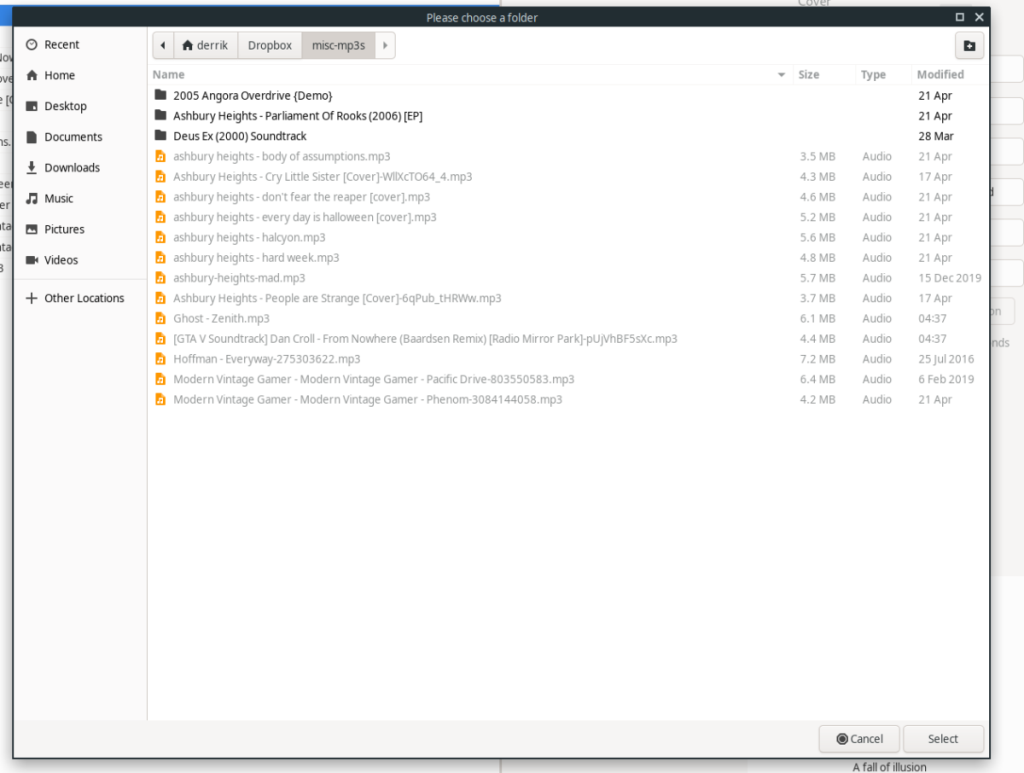
Açmak için dosya tarayıcısında “Seç”e tıklayın.
Adım 2: Sol kenar çubuğunda, GabTag uygulamasını kullanarak etiketlemek istediğiniz şarkıyı seçin. GabTag, şarkıyı seçerek, ilgili etiket bilgisi ve hatta şarkı sözleri için interneti otomatik olarak kontrol edecektir.
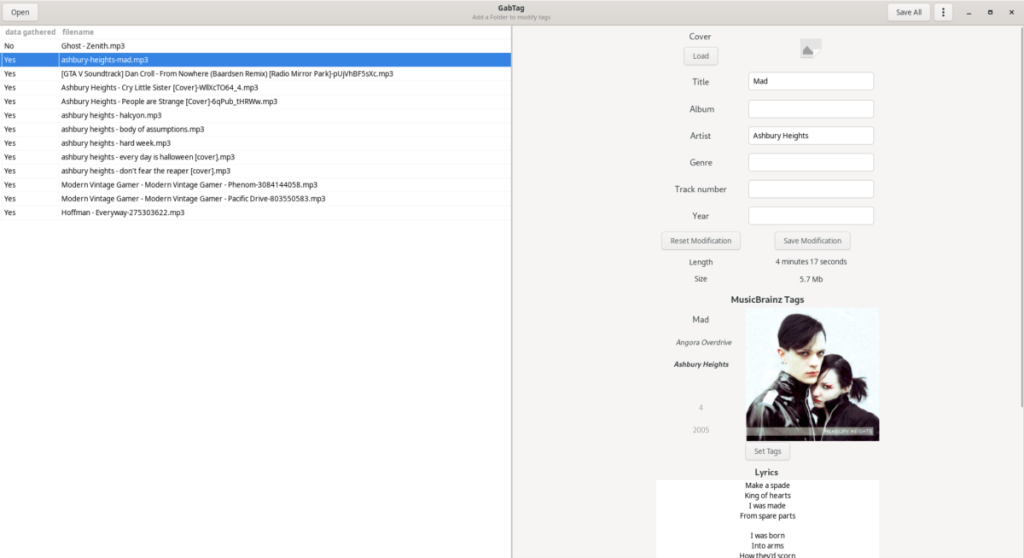
GabTag'in "MusicBrainz Etiketleri" bölümünün altında bulunan "Etiketleri Ayarla" düğmesini fare ile tıklayın. “Etiketleri Ayarla” düğmesine tıklayarak GabTag'in izlediği tüm bilgileri şarkıya atamış olacaksınız.
Adım 3: Şarkının bilgi bölümüne gidin ve GabTag uygulamasının eklememiş olabileceği her şeyi düzenleyin. Örneğin, bir albüm kapağını manuel olarak indirmeniz ve GabTag bir kapak eklemiyorsa kapak bölümünün altındaki “Yükle” ile seçmeniz gerekebilir.
Adım 4: Şarkı sözlerinin altına kaydırın (GabTag şarkı sözleri eklediyse) ve şarkınızın sözlerini ayarlamak için “Şarkı Sözlerini Ayarla” düğmesine tıklayın. GabTag şarkı sözü eklemediyse, bunu manuel olarak yapmanız gerekebilir.
Adım 5: Uygulamanın sağ üst kısmındaki "Tümünü Kaydet" düğmesini bulun. Ardından fare ile üzerine tıklayın. “Tümünü Kaydet” düğmesinin seçilmesi, yaptığınız tüm değişiklikleri kaydedecektir. Dolayısıyla, 15 şarkıyı düzenlemek için GabTag kullandıysanız, düzenlemeleri bu şarkıların tümüne kaydeder.
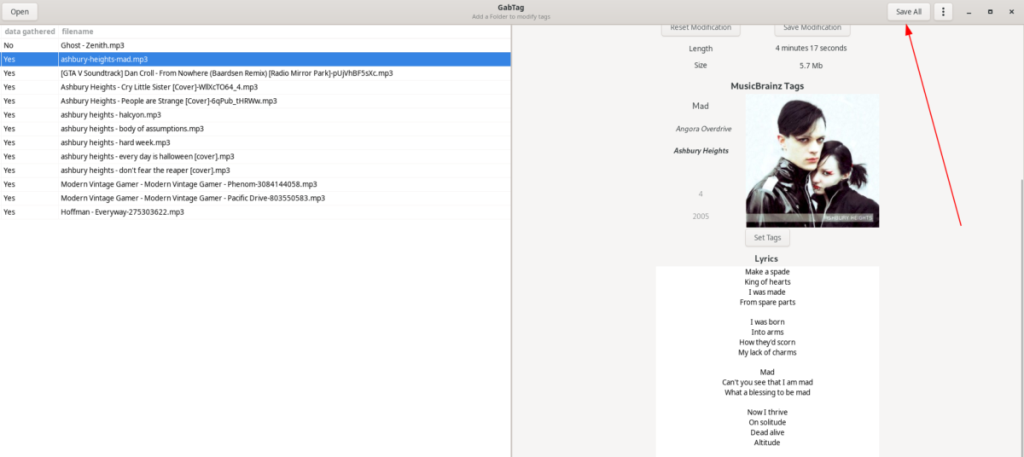
Alternatif olarak, tek bir şarkıya tıklayın ve tek bir şarkının etiket düzenlemesini kaydetmek için “Değişikliği Kaydet”e tıklayın.
GabTag, müziğinizi etiketlemeniz için doğru araç değilse, MusicBrainz Picard'ı deneyin.
KontrolPack ile ağınızdaki bilgisayarları kolayca kontrol edin. Farklı işletim sistemlerine sahip bilgisayarları zahmetsizce bağlayın ve yönetin.
Tekrarlanan görevleri otomatik olarak gerçekleştirmek ister misiniz? Bir düğmeye defalarca manuel olarak tıklamak yerine, bir uygulamanın
iDownloade, kullanıcıların BBC'nin iPlayer hizmetinden DRM içermeyen içerikleri indirmelerine olanak tanıyan platformlar arası bir araçtır. Hem .mov formatındaki videoları hem de .mov formatındaki videoları indirebilir.
Outlook 2010'un özelliklerini ayrıntılı olarak ele aldık, ancak Haziran 2010'dan önce yayınlanmayacağı için Thunderbird 3'e bakmanın zamanı geldi.
Herkesin ara sıra bir molaya ihtiyacı vardır. Eğer ilginç bir oyun oynamak istiyorsanız, Flight Gear'ı deneyin. Flight Gear, ücretsiz, çok platformlu ve açık kaynaklı bir oyundur.
MP3 Diags, müzik koleksiyonunuzdaki sorunları gidermek için en iyi araçtır. MP3 dosyalarınızı doğru şekilde etiketleyebilir, eksik albüm kapağı resmi ekleyebilir ve VBR'yi düzeltebilir.
Google Wave gibi, Google Voice da dünya çapında büyük ilgi gördü. Google, iletişim kurma biçimimizi değiştirmeyi amaçlıyor ve
Flickr kullanıcılarının fotoğraflarını yüksek kalitede indirmelerine olanak tanıyan birçok araç var, ancak Flickr Favorilerini indirmenin bir yolu var mı? Son zamanlarda
Örnekleme Nedir? Vikipedi'ye göre, "Bir ses kaydının bir kısmını veya örneğini alıp onu bir enstrüman veya müzik aleti olarak yeniden kullanma eylemidir."
Google Sites, kullanıcıların web sitelerini Google'ın sunucusunda barındırmasına olanak tanıyan bir Google hizmetidir. Ancak bir sorun var: Yedekleme için yerleşik bir seçenek yok.



![FlightGear Uçuş Simülatörünü Ücretsiz İndirin [İyi Eğlenceler] FlightGear Uçuş Simülatörünü Ücretsiz İndirin [İyi Eğlenceler]](https://tips.webtech360.com/resources8/r252/image-7634-0829093738400.jpg)




